目录
目录
安装Jupyter notebook
启动Jupyter notebook
文件管理
基本的操作与概念
常用快捷键
(一)安装Jupyter notebook
1.在控制台输入:
pip install jupyter
2.注意:
很多网上的教程推荐安装Anoconda,本文章讲的是已经安装了python解释器,在不安装>Anoconda的情况下,自已独立的安装ipython和jupyter.
本人自认为,Anoconda是比较好,不过还是喜欢轻量级的包,和自己管理包,自己才清楚用哪些包。
3.安装的过程:
(1)安装前的库
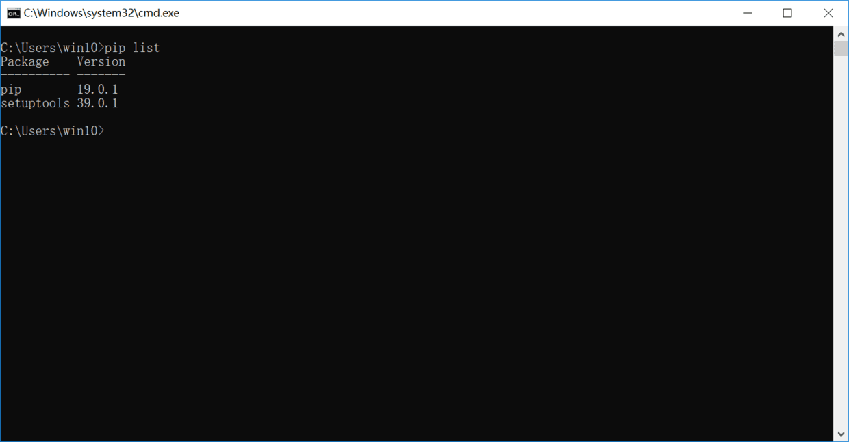
(2)安装jupyter
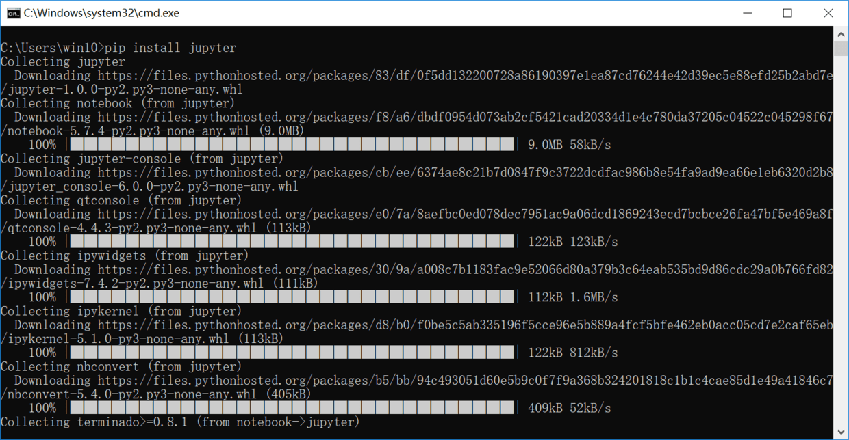
(3)安装后的包
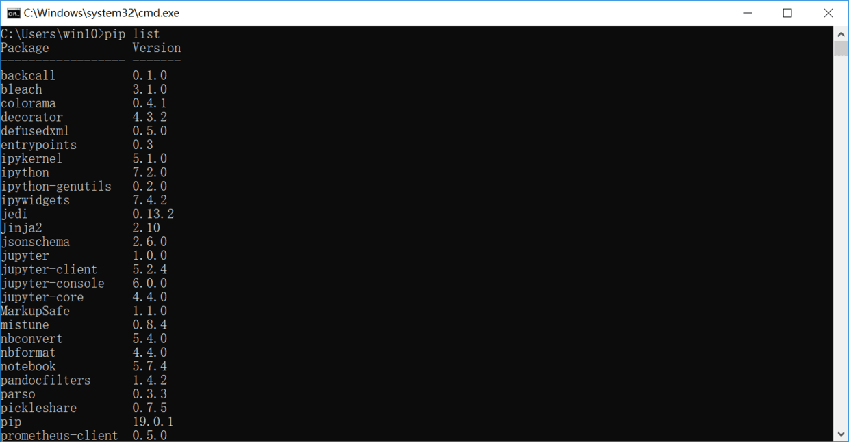
(4)注:安装的依赖库
安装jupyter后,会自动安装其他依赖库,其依赖库多达20多个,其中包括ipython,不过相对于Anoconda的七八百个库,自己安装jupyter的体积还是比较小的。
(二)启动Jupyter notebook
1.在命令行输入:
jupyter notebook
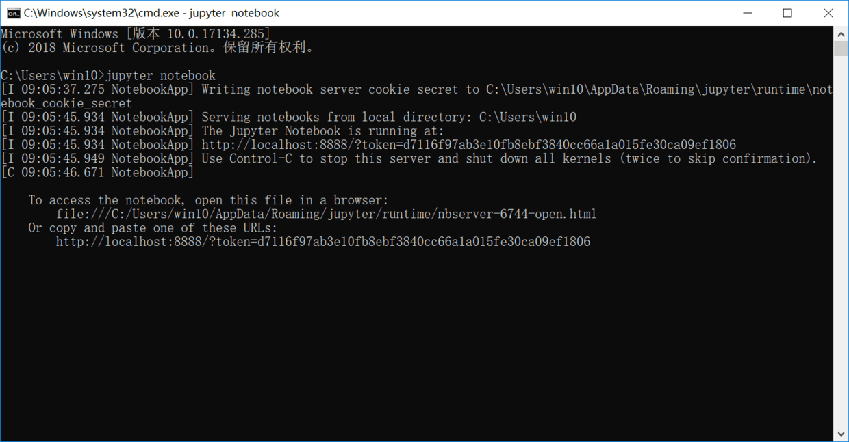
2.打开的首页:
会自动打开浏览器(在网页端编写代码)
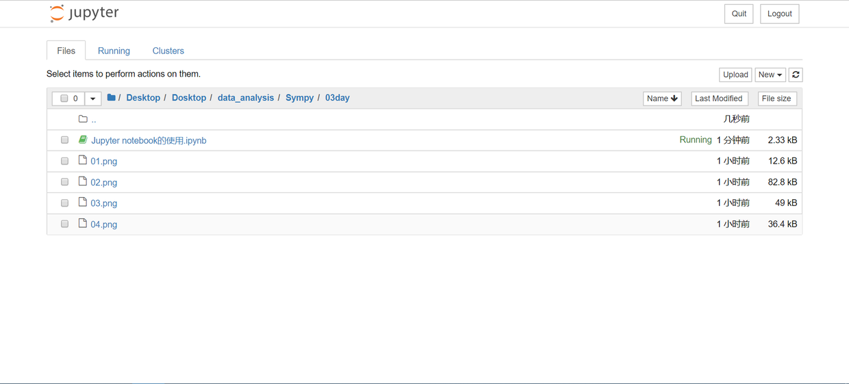
(三)文件管理
1.选择文件的保存路径
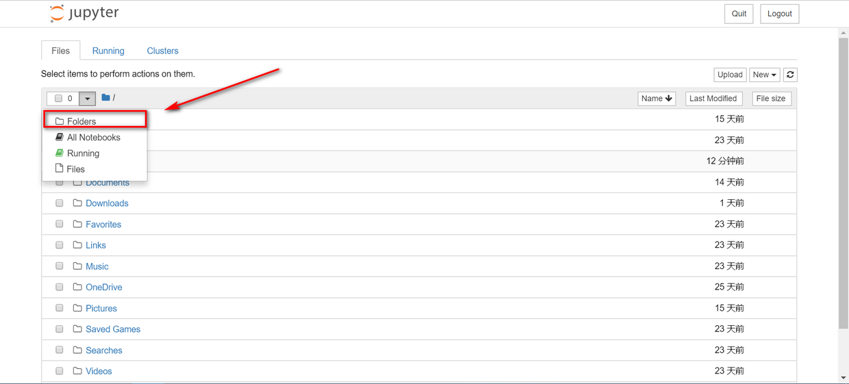
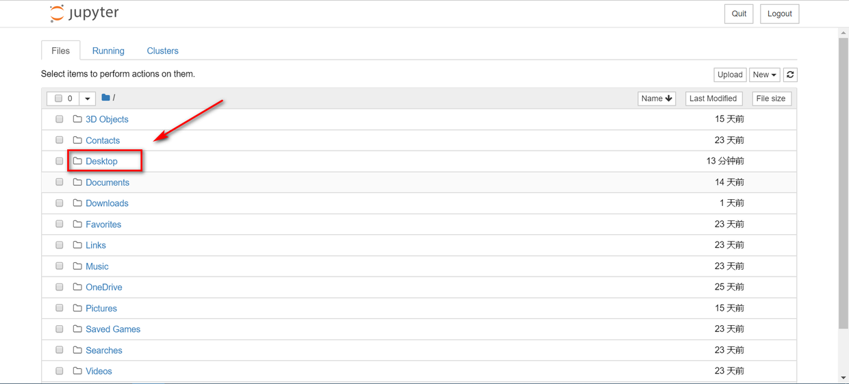
2.增加文件夹
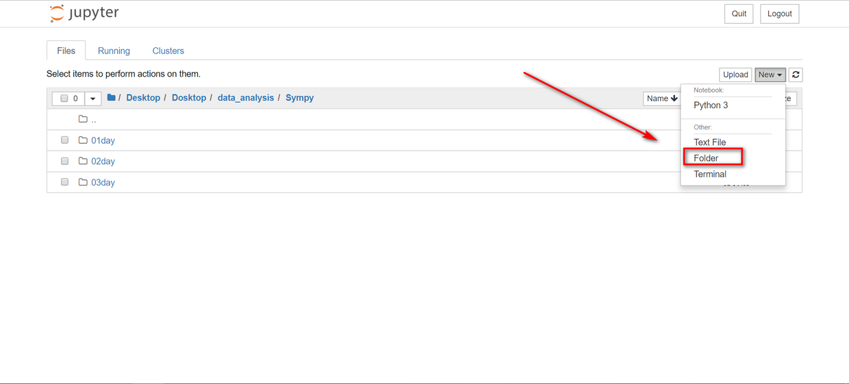
3.删除与修改文件
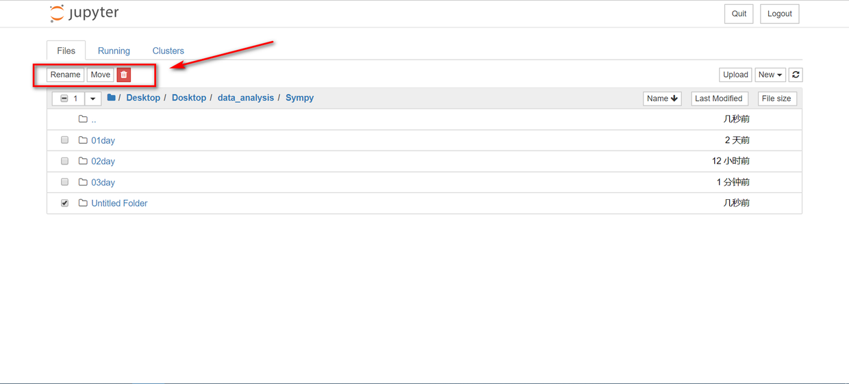
4.创建python笔记
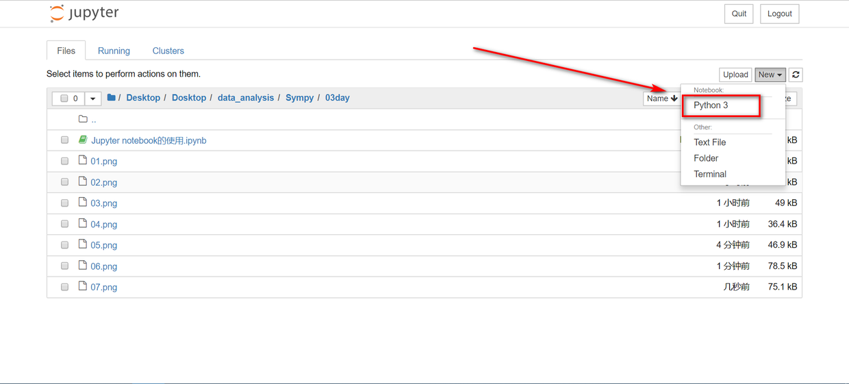
5.修改笔记的标题
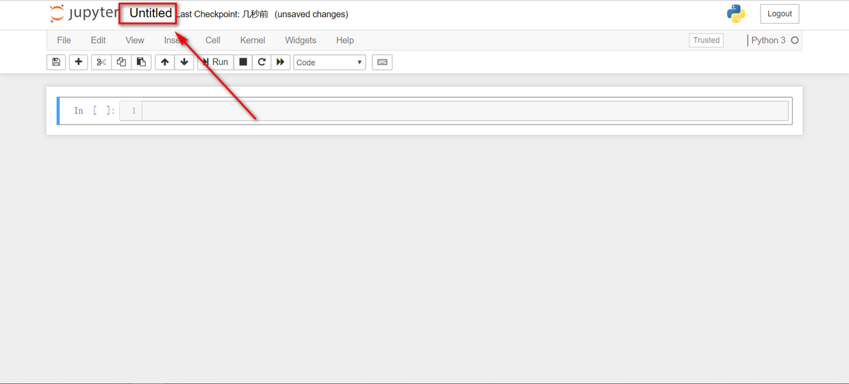
(四)基本概念与操作
1.什么是Cell?
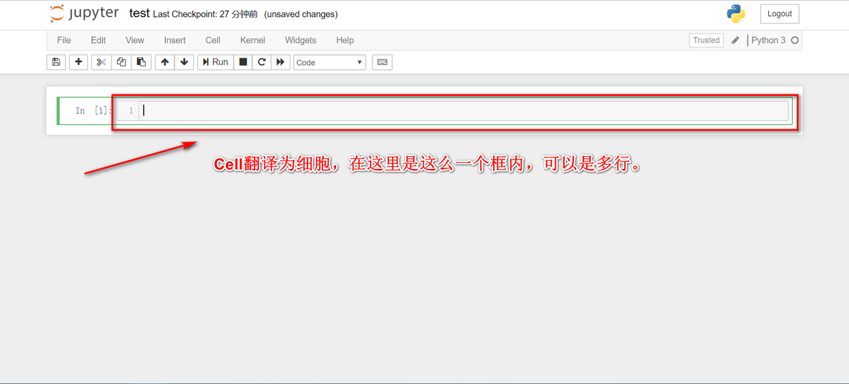
2.命令状态与编辑状态
(1)当Cell的边框为绿色时,是编辑状态
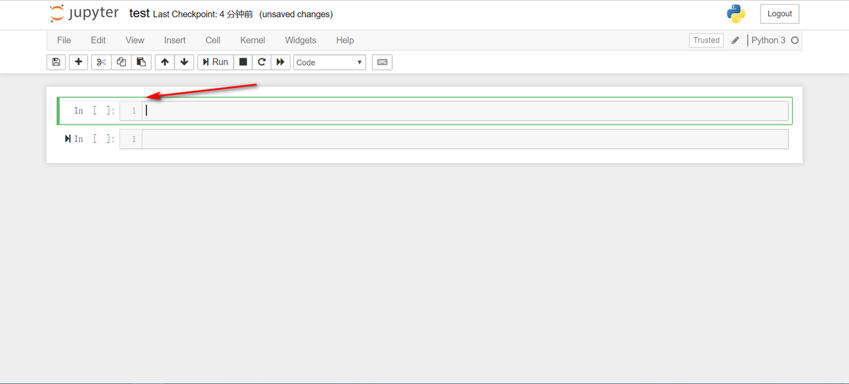
(2)当Cell的边框为蓝色时,是命令状态
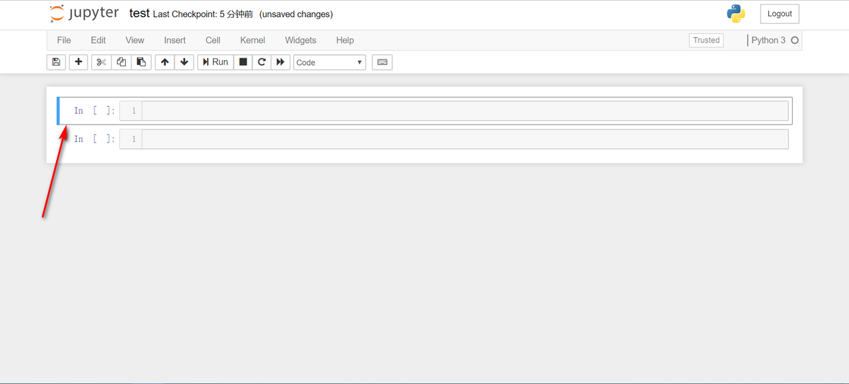
3.代码与笔记模式
(1)Code模式,在Cell前有[in] 标记
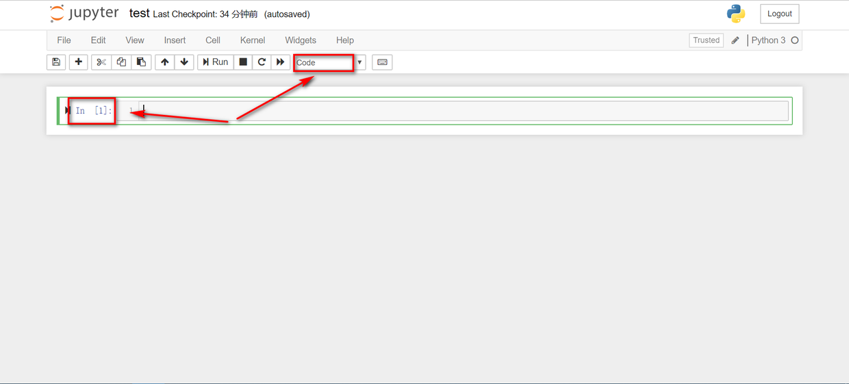
(2)Markdown模式,在Cell前无[in] 标记
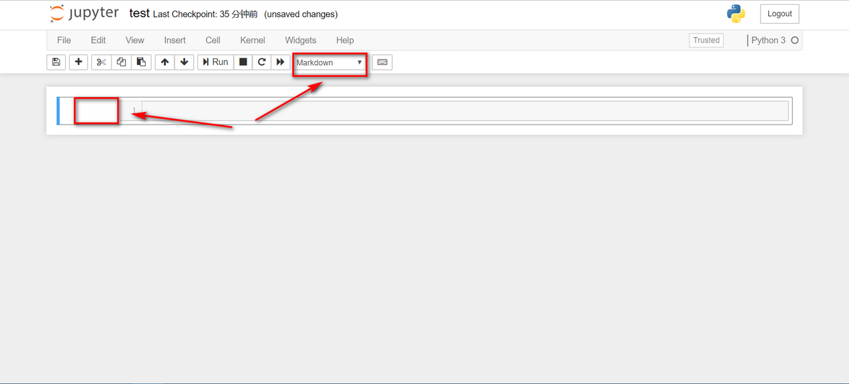
4.显示行号
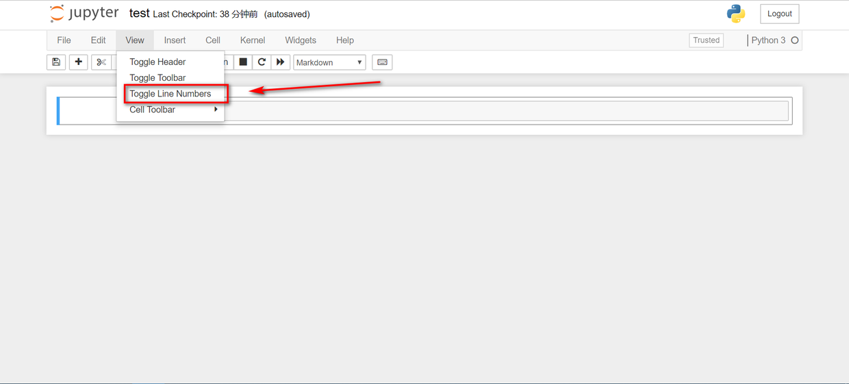
5.输出不同的文件格式
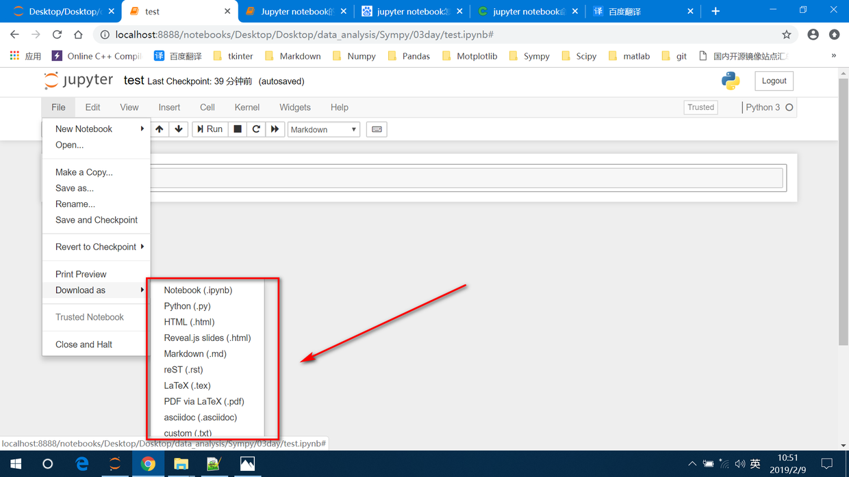
6.在Pycharm里使用Jupyter
(1)新建jupyter文件
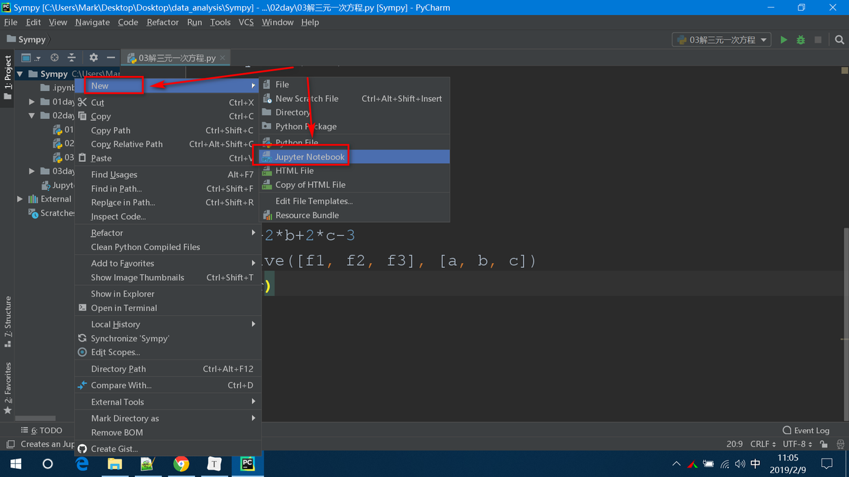
(2)提示输入端口
当我们点击运行的时候,会提示我们输入jupyter网页的端口,可以是网页端的,也可以是本地的。
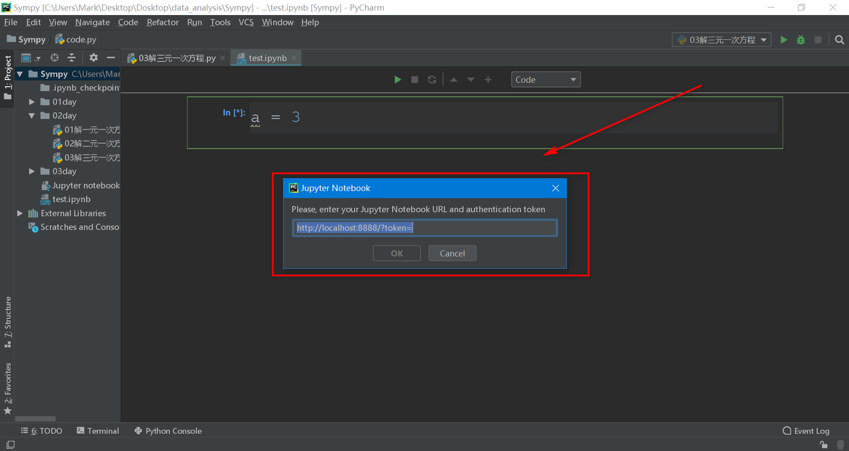
(3)启动jupyter,复制到弹出框
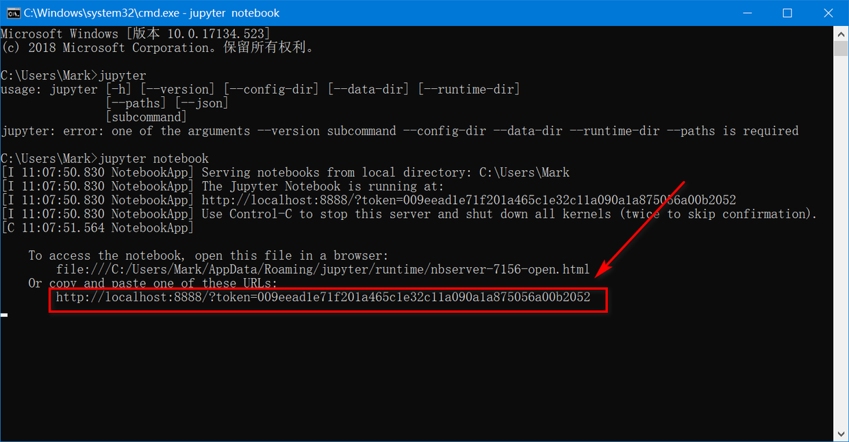
(4)运行成功
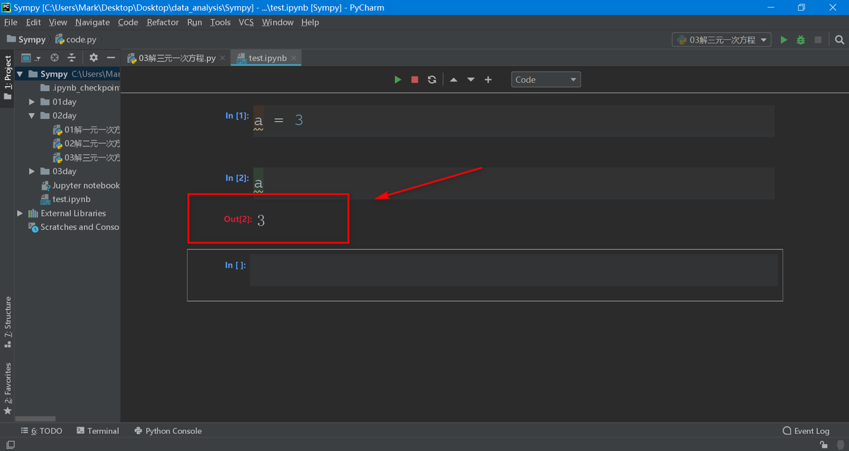
(五)常用快捷键
1.查看快捷键
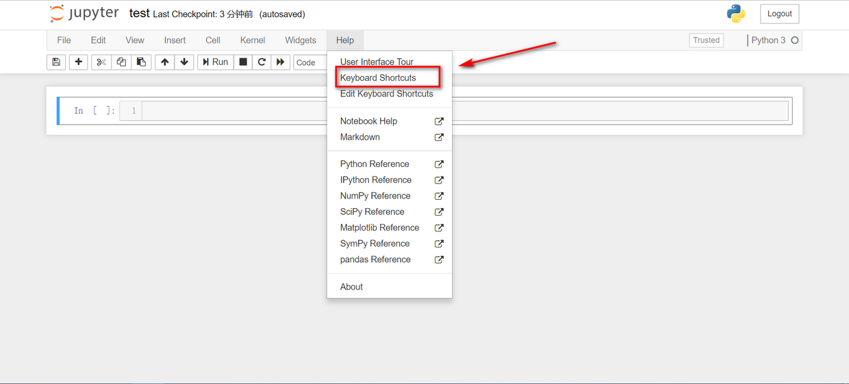
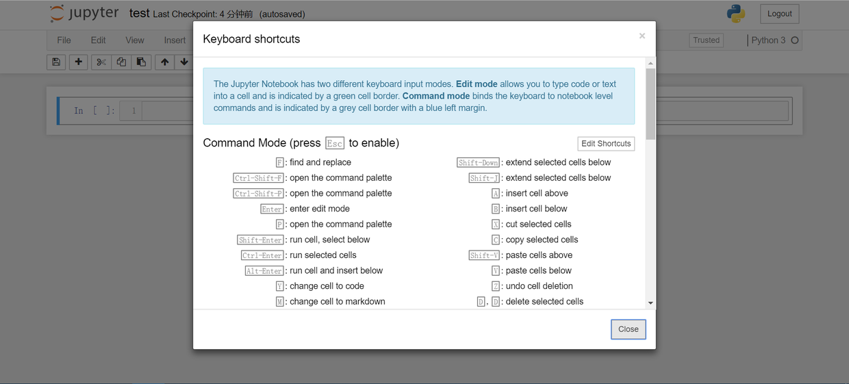
2.快捷键
-
shift + Enter 运行并选中下一行
一下代码运在命令状态下有效
- a 在上面新建一行
- b 在下面新建一行
- x 或者 dd 删除一行
- ESC 退出编辑状态
- Enter 进入编辑状态
- m Markdown模式(笔记)
y Code模式(代码)
